Google kort: Hvernig á að finna hnit fyrir staðsetningu

Sjáðu hvernig þú getur fundið hnitin fyrir hvaða stað sem er í heiminum í Google kortum fyrir Android, Windows og iPadOS.
Núna geturðu fundið dökka stillingu nánast alls staðar - í forritum, stýrikerfum og fleiru. Það felur í sér notkun á dekkri litasamsetningu en hvað sem sjálfgefið er í ljósum litum. Helstu ástæður þess að flestir kjósa þá er að það getur verið auðveldara að lesa ljósan texta á dökkum bakgrunni og að nota skjá í dimmu umhverfi með dökku litasamsetningu veldur minni glampa á skjánum. Ef þú ert með OLED eða AMOLED skjá mun dökk stilling jafnvel draga úr orkunotkun símans samanborið við orkunotkun með léttu þema.
Ábending: OLED og AMOLED skjár þurfa minna afl þegar dekkri mynd er sýnd og nánast ekkert afl þegar svartur er sýndur. Þetta er vegna þess að á þessum skjátegundum eru punktarnir uppspretta ljóssins frá skjánum. Til samanburðar notar hefðbundinn LCD skjár pixla til að lita ljósið frá baklýsingu. Þetta baklýsing er alltaf kveikt þegar kveikt er á skjánum og dregur orku jafnvel þegar svartur skjár birtist.
Til að virkja dimma stillingu í Vivaldi vafranum fyrir Android þarftu að nota stillingar í forritinu. Til að opna stillingar Vivaldi, bankaðu á Vivaldi táknið efst í hægra horninu, í lok vefslóðastikunnar.
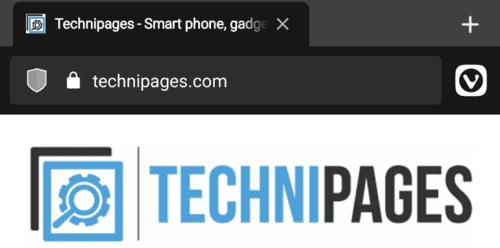
Til að komast í stillingar Vivaldi, bankaðu á Vivaldi táknið í lok vefslóðastikunnar.
Í fellilistanum, bankaðu á „Stillingar“.
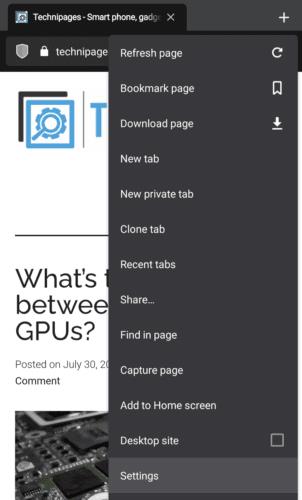
Bankaðu á „Stillingar“ til að opna stillingar Vivaldi.
Í stillingavalmyndinni þarftu að fletta niður að „Útlit“ undirkaflanum og pikkaðu síðan á „Þemu“ valkostinn.
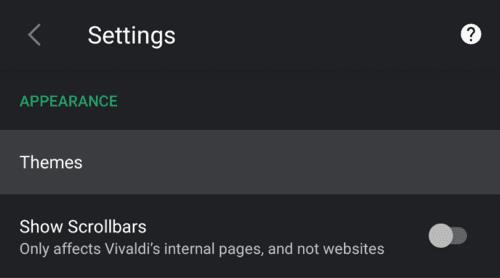
Bankaðu á „Þemu“ í „Útliti“ undirkaflanum.
Vivaldi passar sjálfgefið við þema símans þíns í heild sinni. Ef þú ert að nota dökkt símaþema, eða ert að nota rafhlöðusparnaðarstillingu, mun Vivaldi sjálfgefið nota dökkt þema. Á sama hátt, ef tækið þitt notar létt þema, mun Vivaldi gera það sama.
Þú getur hnekkt þemavali Vivaldi með því að velja handvirkt ljós eða dökkt þema. Stilling þín mun strax gilda
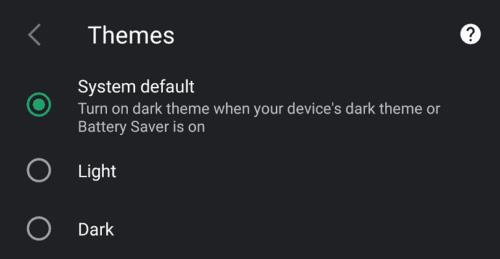
Bankaðu á „Dark“ til að virkja dökka stillingu handvirkt.
Sjáðu hvernig þú getur fundið hnitin fyrir hvaða stað sem er í heiminum í Google kortum fyrir Android, Windows og iPadOS.
Hvernig á að hætta að sjá staðsetningarskilaboðin í Chrome á Android, Windows 10 eða iPad.
Sjáðu hvaða skref á að fylgja til að fá aðgang að og eyða Google kortaefninu þínu. Svona á að eyða gömlum kortum.
Samsung Galaxy S24 heldur áfram arfleifð Samsung í nýsköpun og býður notendum upp á óaðfinnanlegt viðmót með auknum eiginleikum. Meðal margra þess
Samsung Galaxy S24 serían af snjallsímum, með flottri hönnun og öflugum eiginleikum, er vinsæll kostur fyrir notendur sem vilja Android í toppstandi
Hér eru nokkur forrit sem þú getur prófað til að hjálpa þér að ljúka áramótaheitinu þínu með hjálp Android tækisins.
Komdu í veg fyrir að Google visti allar framtíðarupptökur með því að fylgja nokkrum einföldum skrefum. Ef þú heldur að Google hafi þegar vistað eitthvað, sjáðu hvernig þú getur eytt hljóðunum þínum.
Galaxy S24, nýjasti flaggskipssnjallsíminn frá Samsung, hefur enn og aftur hækkað grettistaki fyrir farsímatækni. Með nýjustu eiginleikum sínum, töfrandi
Uppgötvaðu hvað símskeyti eru og hvernig þau eru frábrugðin hópum.
Ítarleg leiðarvísir með skjámyndum um hvernig á að stilla sjálfgefna heimasíðu í Google Chrome skjáborði eða farsímaútgáfum.








